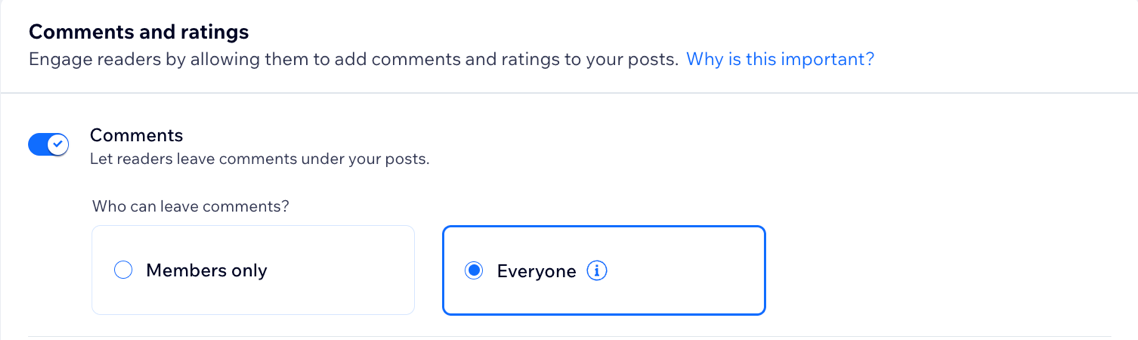Wix 블로그: 게시물 댓글 관리하기
6 분
페이지 메뉴
- 전체 게시물에 댓글 활성화 또는 비활성화하기
- 특정 게시물에 대한 댓글 활성화 또는 비활성화하기
- 게시물 댓글에 답글달기
- 게시물 댓글 삭제하기
- Wix 함수를 사용해 댓글 관리하기
- 자주 묻는 질문
커뮤니티에서 게시물에 댓글을 추가할 수 있도록 해 블로그 참여도를 높이세요. 방문자는 자신의 댓글을 편집, 미디어 추가, 다른 댓글에 답글 추가, 최신 또는 가장 오래된 순으로 댓글 정렬 등을 할 수도 있습니다.
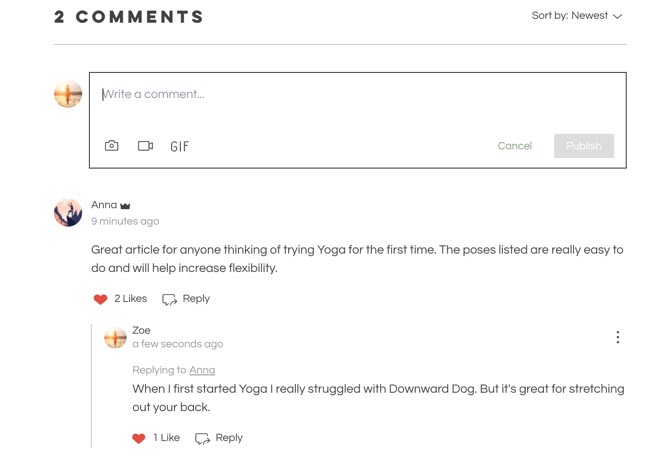
사이트 회원만이 댓글을 추가할 수 있도록 선택하거나 사이트 방문자가 가입할 필요없이 게스트 자격으로 게시물에 댓글을 추가할 수 있도록 선택할 수 있습니다. Wix 함수에서 관리를 활성화하면 댓글이 사이트에 게시되기 전 자동으로 검토해 토론을 완전히 제어할 수 있습니다.
게시물에 대한 댓글은 기본적으로 활성화되어 있습니다. 블로그 소유자, 관리자 및 편집자는 블로그의 모든 게시물에 대한 댓글을 활성화, 비활성화 및 삭제할 수 있습니다. 작성자는 자신의 게시물에 대한 댓글만 관리할 수 있습니다. 역할 및 권한에 대한 자세한 도움말을 확인하세요.
중요!
- 증오 표현, 인종 차별, 성 차별 등 범죄 행위의 대상이 되는 사이트의 모든 댓글에 대해 법적 책임이 있을 수 있습니다.
- 게스트 댓글을 추가한 방문자는 사이트의 이용약관이 있는 경우 동의하지 않고도 댓글을 추가할 수 있습니다.
전체 게시물에 댓글 활성화 또는 비활성화하기
대시보드 또는 Wix 앱에서 모든 블로그 게시물에 대한 댓글을 활성화 또는 비활성화할 수 있습니다. 이를 통해 독자가 블로그와 상호 작용하는 방식에 유연성을 부여하고, 대화를 장려할지 게시물을 댓글 없이 유지할지 여부를 결정할 수 있습니다.
특정 게시물에 대한 댓글 활성화 또는 비활성화하기
게시물 작성기에서 직접 특정 게시물에 대한 댓글을 활성화 또는 비활성화할 수 있습니다. 이는 특정 주제에 대한 피드백은 필요하지만 다른 게시물은 댓글을 방지하고자 하는 경우에 유용합니다.
특정 게시물에 대한 댓글을 활성화 또는 비활성화하려면:
- 사이트 대시보드의 블로그 탭으로 이동합니다.
- 게시물 탭을 클릭합니다.
- 해당 게시물 옆에 있는 편집을 클릭합니다.
- 왼쪽 패널에서 설정을 클릭합니다.
- 게시물 댓글 등록 허용 버튼을 활성화 또는 비활성화합니다.
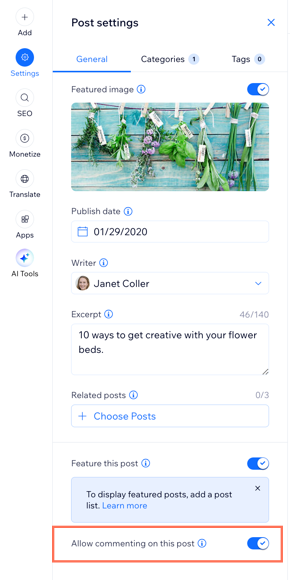
- 게시하기를 클릭합니다.
게시물 댓글에 답글달기
댓글에 답글을 다는 것은 블로그에서 자신의 존재감을 드러낼 수 있는 좋은 방법입니다. 또한, 독자와 상호 작용하고 블로그에 대한 전반적인 경험을 향상시킬 수 있는 기회를 제공합니다. 라이브 사이트에서 직접 답글을 달거나 Wix 앱에서 답글을 달 수도 있습니다.
라이브 사이트
Wix 앱
- Wix 계정과 연결된 이메일 주소로 라이브 사이트에 로그인합니다.
- 블로그로 이동합니다.
- 해당 댓글로 이동해 답글을 클릭합니다.
- 제공된 입력란에 답변을 입력합니다.
- (선택사항) 툴바를 사용해 응답에 미디어를 추가합니다.
- 게시하기를 클릭합니다.
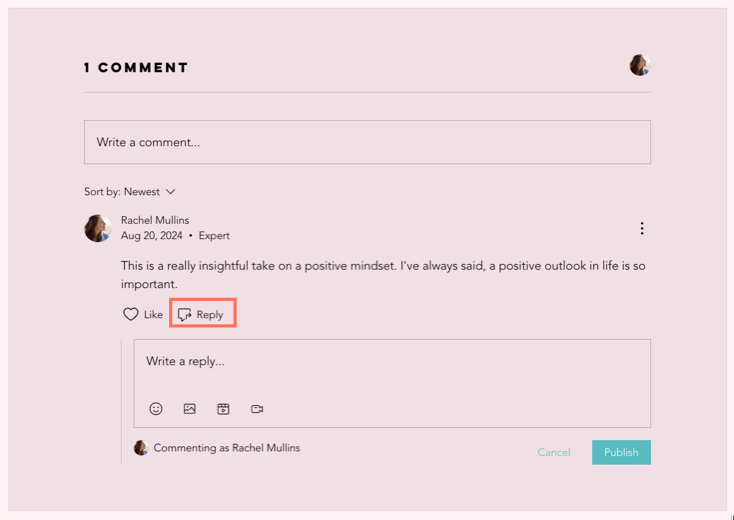
게시물 댓글 삭제하기
언제든지 블로그 게시물에서 댓글을 삭제할 수 있습니다. 이를 통해 대화를 관리하고, 원치 않는 콘텐츠를 제거하며, 블로그를 독자에게 긍정적인 공간으로 유지할 수 있습니다. 댓글은 라이브 사이트에서 직접 삭제하거나 Wix 앱 사용 중에도 삭제할 수 있습니다.
댓글을 삭제하려면:
라이브 사이트
Wix 앱
- Wix 계정과 연결된 이메일 주소로 라이브 사이트에 로그인합니다.
- 블로그로 이동합니다.
- 해당 댓글로 이동합니다.
- 댓글 오른쪽 상단에서 추가 작업
 아이콘을 클릭합니다.
아이콘을 클릭합니다. - 삭제를 클릭합니다.
- 삭제를 클릭해 확인합니다.
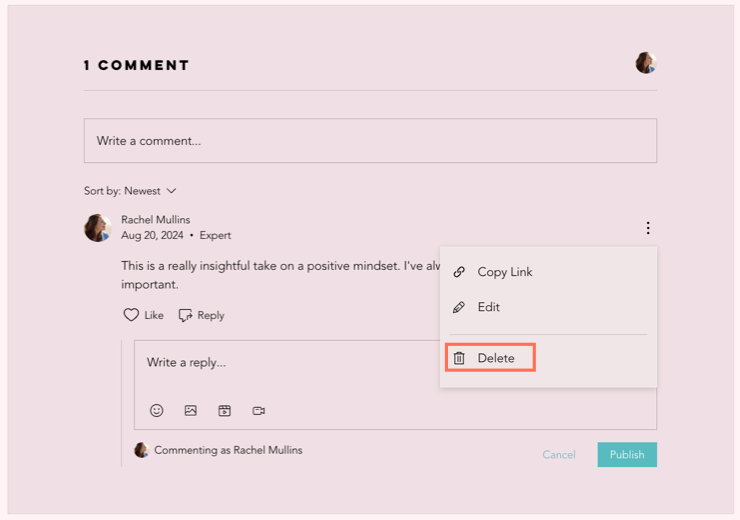
Wix 함수를 사용해 댓글 관리하기
댓글을 관리하면 블로그 게시물의 상호 작용을 관리해 토론을 존중하고 관련성을 유지할 수 있습니다. 댓글이 사이트에 게시되기 전 자동으로 승인, 거부 또는 검토 표시하는 기능을 추가할 수 있습니다.
참고:
게스트로 댓글을 추가한 방문자는 Wix 함수를 사용해 설정한 모든 관리 규칙의 적용을 받습니다.
댓글을 관리하려면:
- 사이트 대시보드의 함수로 이동합니다.
- 처음부터 함수를 생성합니다.
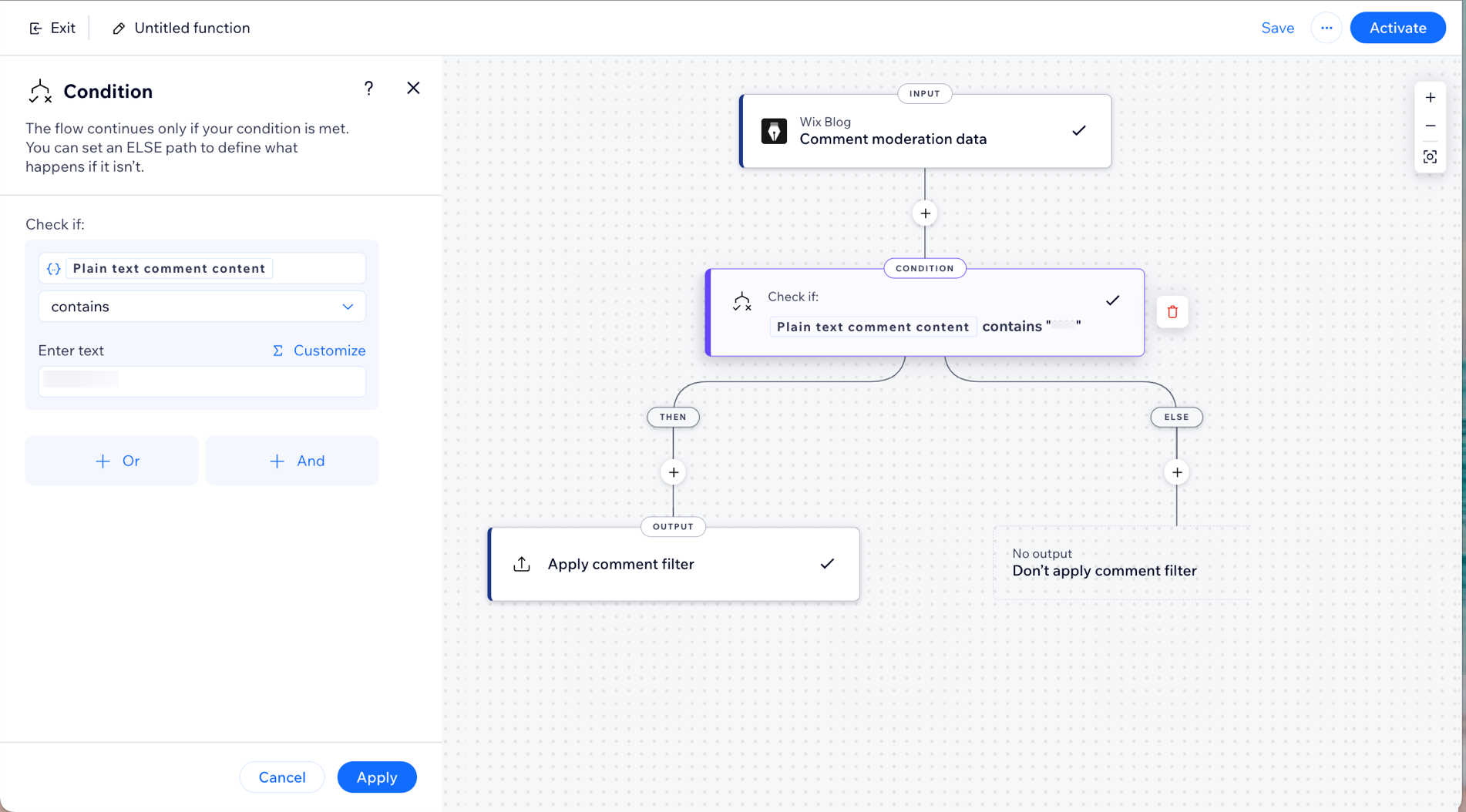
자주 묻는 질문
아래 질문을 클릭해 블로그 게시물 댓글 관리에 대한 자세한 내용을 확인하세요.
블로그 게시물에 댓글을 추가할 수 있는 사용자는 누구인가요?
특정 회원 또는 방문자가 게시물에 댓글을 추가하지 못하도록 차단할 수 있나요?


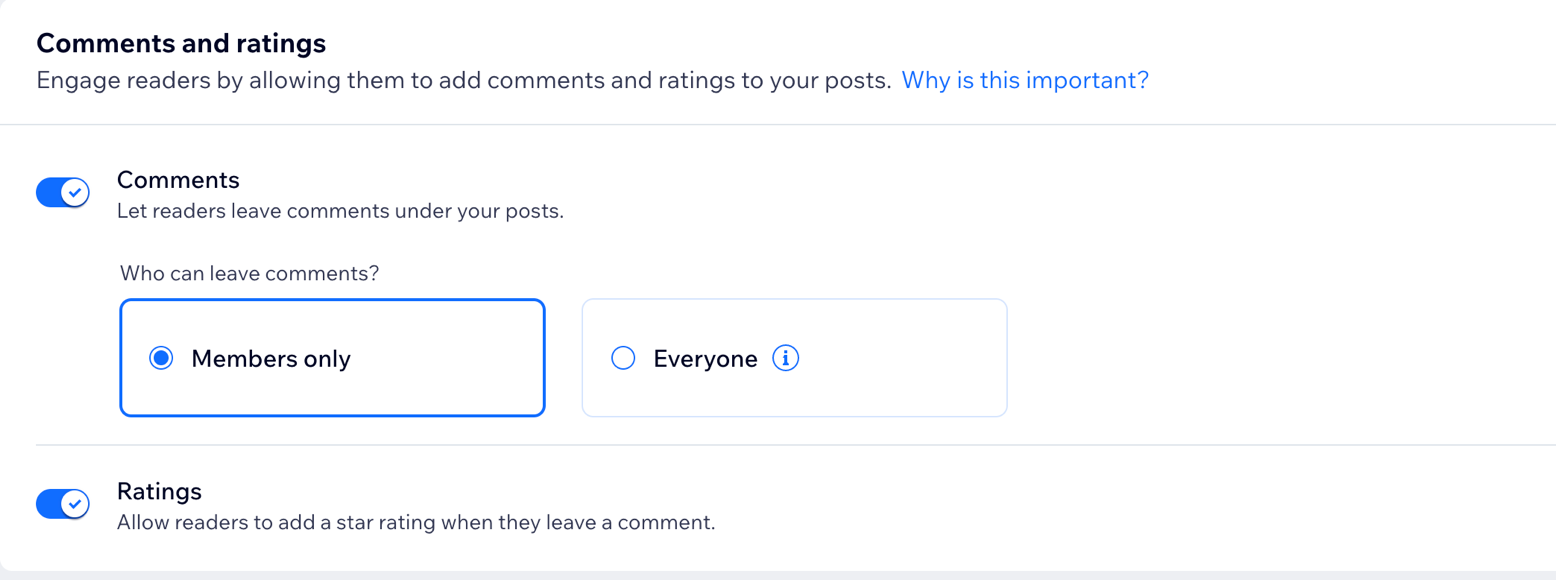
 드롭다운을 클릭합니다.
드롭다운을 클릭합니다.